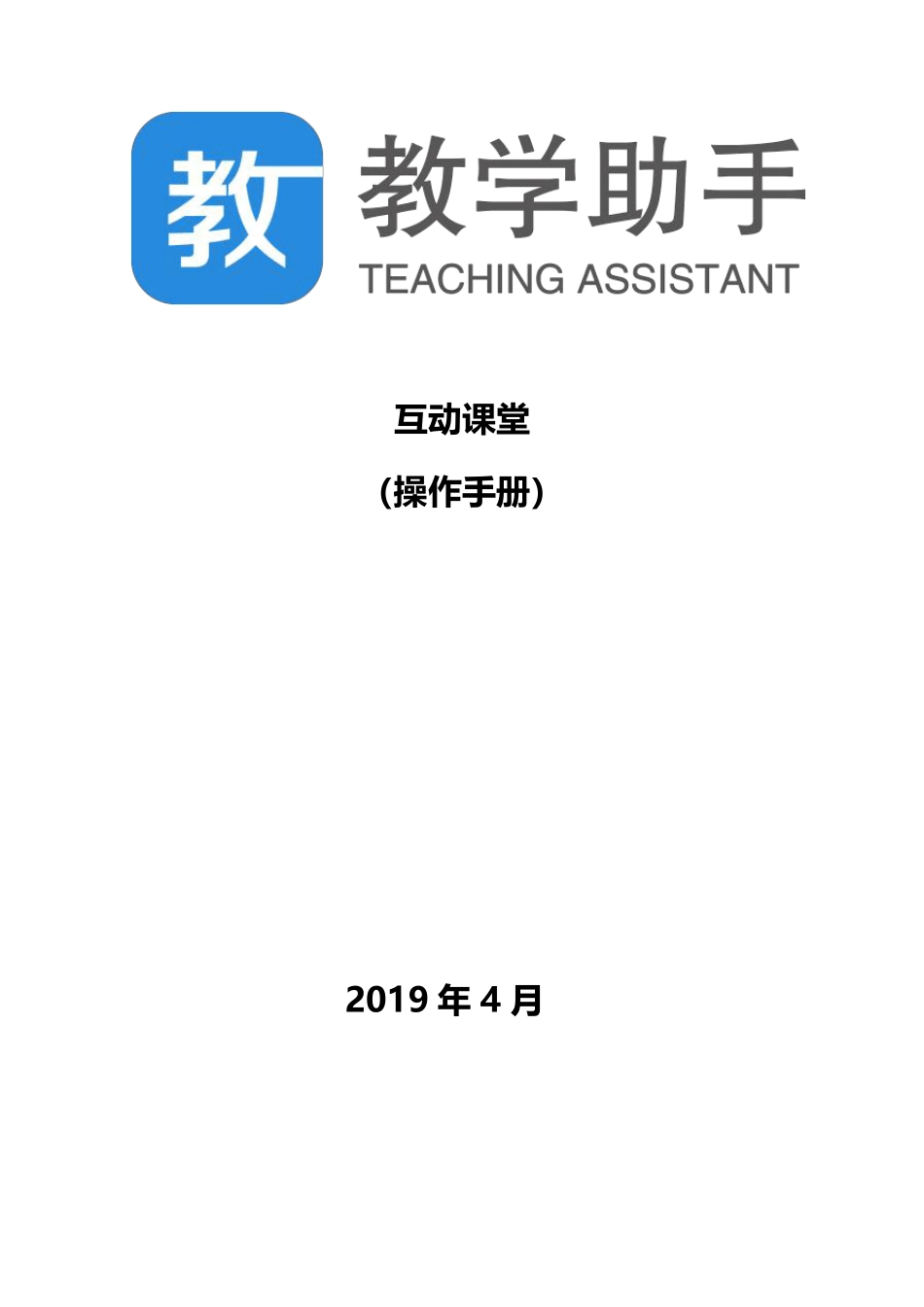互 动 课 堂(操作手册)2019 年 4 月目录1、登陆互动课堂.........................................................................................................12、开始授课.................................................................................................................13、学生管理.................................................................................................................24、基本功能操作.........................................................................................................511、 登 陆 互动课堂欢迎各位老师使用互动课堂,互动课堂会为您提供信息化课堂教学的新体验。互动课堂通过连接教师 PC端和教师移动端,使教学环节更人性化,教学形式更加丰富,让老师可以随时来控制教学节奏,激发学生学习积极性、 主动性和自主性。进入互动课堂有两种方式,一种是在教学助手中点击互动课堂的”开始授课‘’,就会开启互动课堂,另一种方式是直接登 录互动课堂,输入用户名、 密码即可开启互动课堂。第一次使用互动课堂前,我们需要先下载安装互动课堂,具体操作如下:打开网页,互联网用户输入网页地址即可进入 http://yun.ynjy.cn;教育专网用户输入网页地址即可进入 http://yun.ynedu.net.cn;然后输入账号密码登陆 ,进入云上教育桌面后,点击互动课堂按钮,然后根据提示下载安装完成,即可在桌面上直接点击登 录互动课堂使用:22、 开 始授课通过教学助手-互动课堂-“开 始授课”按钮;通过互动课堂软件登陆。33、 学生管理3.1 学生管理进入登陆成功界面,点击“学生管理”。3.2 编辑可进行新建班级、 删除班级;可进行单个、 批量新增学生;可进行学生分组4管理。3.3 选 择 教 材 和班级进入授课环节前,要对本节课的教 材 章节进行选 择 ,并选 择 上课班级。53.4 确 认 课 堂 信 息进入互动课 堂 授课 界面后,可通过点击“”按钮,对本 堂 课 的基 本 情况进行查看。4、 基 本 功 能 操 作4.1 菜单通过点击“”按钮,进入互动课 堂 的操 作界面,可使用导入课 件、连接移动讲堂 、 使用班级锁、 查看课 堂 统计、 下课 、 软件设置等功 能 。点击“导入课 件”,可以导入 PPT、 edux课 件,直接在互动课 堂 白板界面授课 ;点击“移动讲台”,可以打开移动授课 扫码...